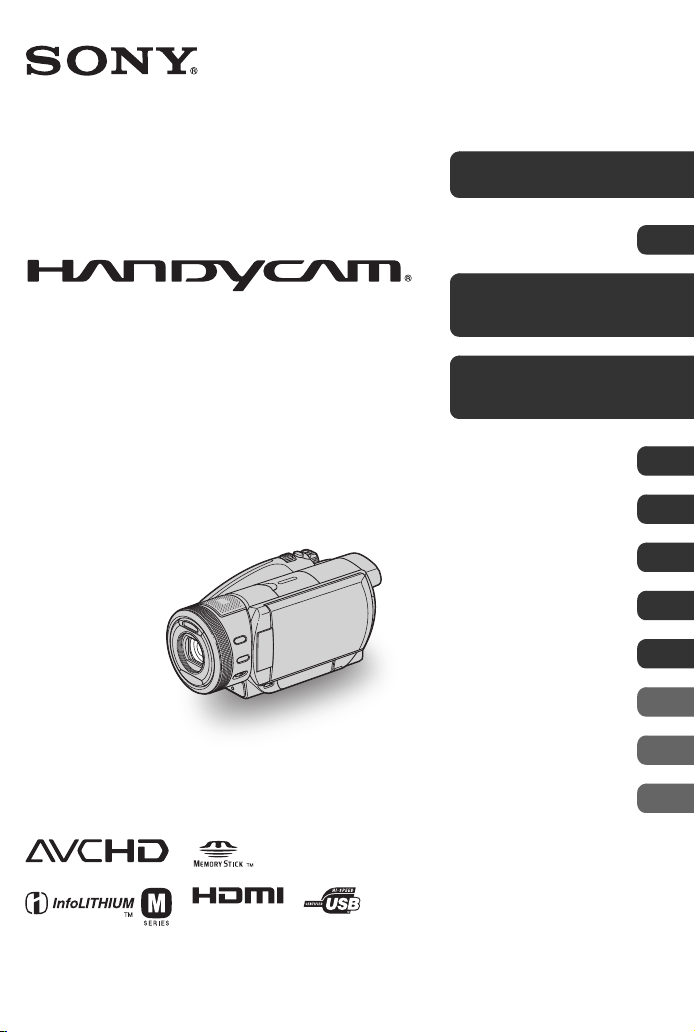
2-889-914-PL(1)
Cyfrowa kamera wideo HDV
Instrukcja obsługi
HDR-SR1E
Posługiwanie się
kamerą
Czynności wstępne 25
Zdjęcia
Odtwarzanie
Edycja 53
Kopiowanie / drukowanie 59
Operacje na nośnikach
danych
Zmienianie ustawień
kamery
Użycie komputera 86
Rozwiązywanie
problemów
Informacje
dodatkowe
Podręczny
skorowidz
14
34
42
63
66
92
113
128
© 2006, Sony Corporation
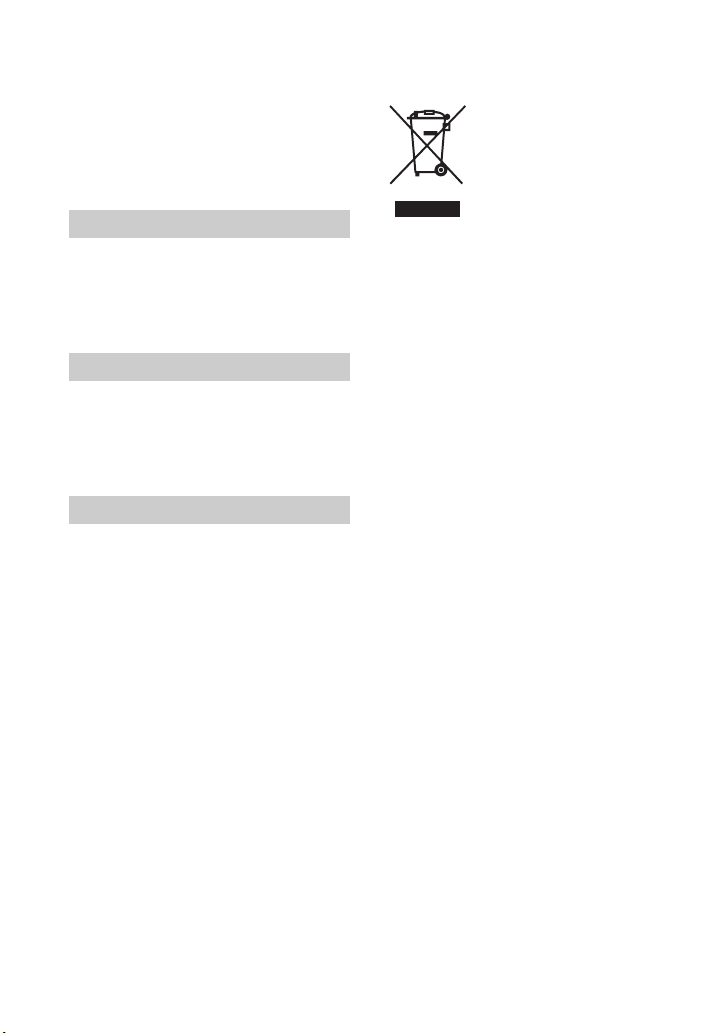
Przeczytaj przed u¿yciem kamery
Przed rozpoczęciem eksploatacji kamery
prosimy o dokładne zapoznanie się
z niniejszą instrukcją. Prosimy ponadto
o pozostawienie instrukcji do
wykorzystania w przyszłości.
OSTRZE¯ENIE
Aby zmniejszyć ryzyko pożaru lub
porażenia prądem, nie wystawiać
urządzenia na deszcz i chronić je
przed wilgocią.
OSTRZE¯ENIE
W przypadku wymiany akumulatora,
użyć tylko akumulatora wskazanego
typu. W przeciwnym razie istnieje
ryzyko pożaru lub obrażeń.
DLA KLIENTÓW W EUROPIE
UWAGA
Na obraz i dźwięk z tego urządzenia mogą
wpływać pola elektromagnetyczne o określonej
częstotliwości.
Urządzenie zostało przebadane i uznane za
zgodne z wymaganiami dyrektywy EMC, o ile
długość używanych przewodów połączeniowych
nie przekracza 3 metrów.
Usuwanie zu¿ytego
sprzêtu elektrycznego
i elektronicznego (dotyczy
krajów Unii Europejskiej
i innych krajów europejskich z wydzielonymi
systemami zbierania
odpadów)
Ten symbol na produkcie lub jego opakowaniu
oznacza, że produkt nie powinien być zaliczany
do odpadów domowych. Należy go przekazać do
odpowiedniego punktu, który zajmuje się
zbieraniem i recyklingiem urządzeń
elektrycznych i elektronicznych. Prawidłowe
usunięcie produktu zapobiegnie potencjalnym
negatywnym konsekwencjom dla środowiska
naturalnego i zdrowia ludzkiego, których
przyczyną mogłoby być niewłaściwe usuwanie
produktu. Recykling materiałów pomaga
w zachowaniu surowców naturalnych.
Aby uzyskać szczegółowe informacje
o recyklingu tego produktu, należy się
skontaktować zwładzami lokalnymi, firmą
świadczącą usługi oczyszczania lub sklepem,
w którym produkt ten został kupiony.
Akcesoria, których dotyczy powyższe: pilot
Uwaga
Jeśli ładunki statyczne albo pola
elektromagnetyczne spowodują przerwanie
transmisji danych, należy na nowo uruchomić
używany program albo odłączyć i z powrotem
podłączyć przewód połączeniowy (USB itp.)
2
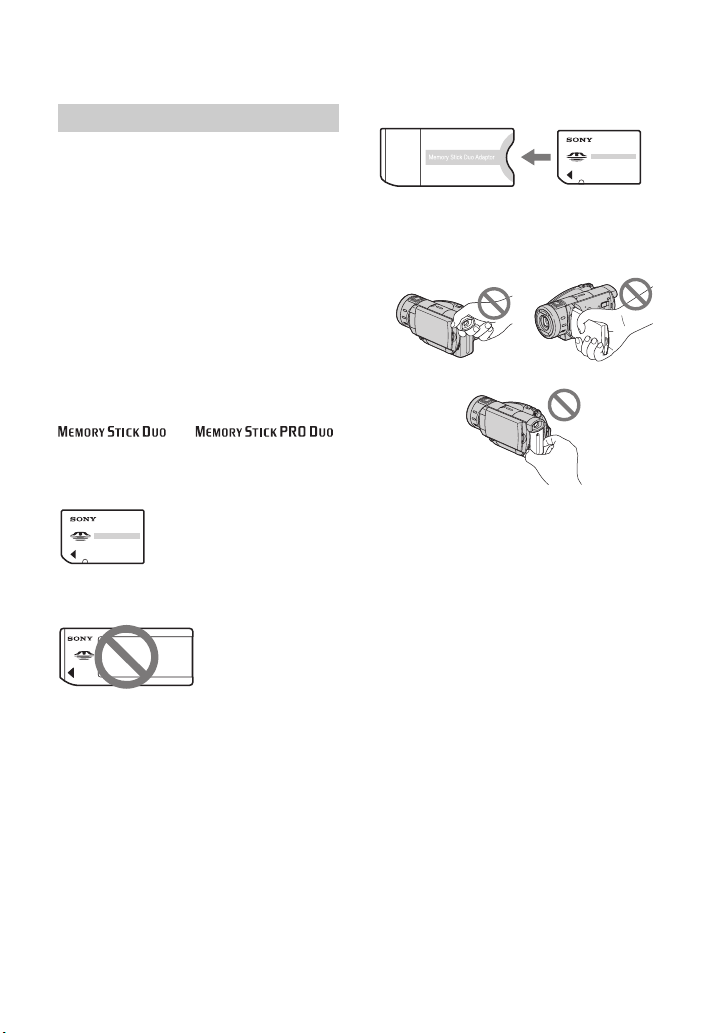
Uwagi eksploatacyjne
Kamera jest dostarczana w komplecie
z dwoma instrukcjami obs³ugi:
–„Instrukcja obsługi” (ta instrukcja)
– „Pierwsze kroki”: krótka instrukcja
obsługi kamery podłączonej do komputera
(znajdująca się na dostarczonym dysku
CD-ROM)
Rodzaje kart „Memory Stick”, których
mo¿na u¿ywaæ w kamerze
Karty „Memory Stick” występują wdwóch
odmianach różniących się wielkością.
W kamerze można używać tylko kart
Memory Stick Duo z oznaczeniem
lub
(str. 117).
„Memory Stick Duo”
(rozmiar karty używanej w kamerze)
„Memory Stick”
(brak możliwości użycia w kamerze)
• Kamera nie współpracuje z żadnymi
kartami pamięci oprócz „Memory Stick
Duo”.
• Kart „Memory Stick PRO” i „Memory
Stick PRO Duo” można używać tylko
wurządzeniach zgodnych z systemem
„Memory Stick PRO”.
Korzystanie z kart „Memory Stick
Duo” w urz¹dzeniach na karty
„Memory Stick”
Należy włożyć kartę „Memory Stick Duo”
do adaptera na karty Memory Stick Duo.
Adapter na karty Memory Stick Duo
Pos³ugiwanie siê kamer¹
• Nie chwytać kamery za następujące
elementy:
Wizjer Ekran LCD
Akumulator
• Kamera nie jest odporna na pył ani
kontakt z wodą. Patrz podrozdział
„Konserwacja i zalecenia eksploatacyjne”
(str. 120).
•Ze względu na ryzyko uszkodzenia dysku
twardego lub utraty nagranego obrazu,
kiedy pali się lampka ACCESS (str. 34)
lub jedna z lampek związanych
zprzełącznikiem POWER (str. 30), nie
należy:
–odłączać od kamery zasilacza sieciowego
lub akumulatora,
–narażać kamery na uderzenie lub
wibrację.
•Podłączając kamerę przewodem HDMI,
komponentowym przewodem wideo lub
przewodem USB do innego urządzenia,
należy się upewnić, że wtyk przewodu jest
włączany we właściwym kierunku.
Siłowe wciskanie w gniazdo niewłaściwie
ułożonego wtyku grozi uszkodzeniem
gniazda lub awarią kamery.
3
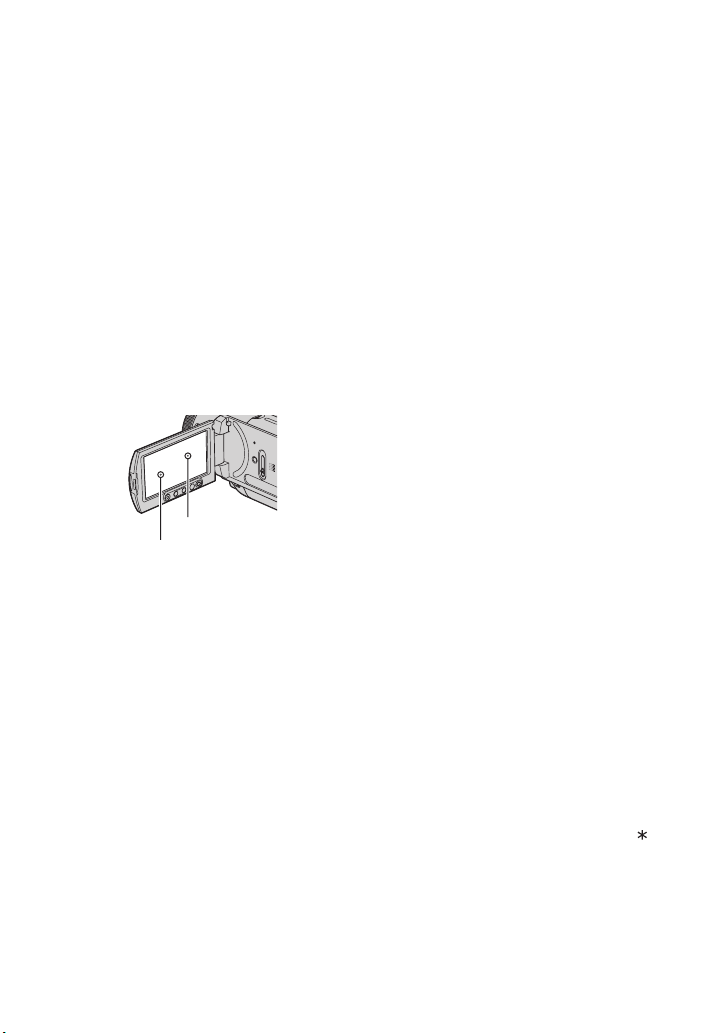
Przeczytaj przed u¿yciem kamery (cd.)
ZawartoϾ menu, ekran LCD, wizjer
i obiektyw
• Szary kolor wariantu w menu oznacza, że
nie można go wybrać w obecnych
warunkach nagrywania lub odtwarzania.
• Produkcja ekranu LCD i wizjera odbywa
się zużyciem bardzo precyzyjnych
technologii, dzięki czemu ponad 99,99%
punktów działa normalnie. Mimo to, na
ekranie LCD i w wizjerze mogą się na
stałe pojawiać maleńkie czarne i / lub
jasne punkty (białe, czerwone, niebieskie
lub zielone). Występowanie tych punktów
jest normalnym efektem procesu
produkcyjnego i w żaden sposób nie
wpływa na nagranie.
Czarny punkt
Punkt biały,
czerwony, niebieski
•Jeśli ekran LCD, wizjer albo obiektyw
będą przez dłuższy czas wystawione na
bezpośrednie oświetlenie słoneczne, grozi
to ich uszkodzeniem.
• Nie kierować obiektywu kamery w stronę
słońca. Grozi to awarią. Słońce można
fotografować i filmować tylko wtedy, gdy
jego światło jest słabe, na przykład
o świcie.
Nagrywanie
•Przed przystąpieniem do nagrywania
należy przetestować działanie funkcji
nagrywania i upewnić się, że nagrywanie
obrazu i dźwięku przebiega bez usterek.
•Nie ma możliwości uzyskania
odszkodowania za zawartość nagrania,
nawet jeśli nagrywanie albo odtwarzanie
okaże się niemożliwe ze względu na
niewłaściwe działanie kamery, wadę
nośnika nagrania itp.
•Wróżnych krajach i regionach
obowiązują różne standardy telewizji
kolorowej. Do wyświetlenia nagrań na
ekranie telewizora należy użyć telewizora
pracującego w systemie PAL.
• Programy telewizyjne, filmy, kasety
wideo i inne materiały mogą być
chronione prawami autorskimi.
Nagrywanie takich materiałów bez
zezwolenia może stanowić naruszenie
praw autorskich.
ZawartoϾ instrukcji
• Wykorzystane w instrukcji obrazy
z ekranu LCD i wizjera zostały
zarejestrowane cyfrowym aparatem
fotograficznym i dlatego mogą wyglądać
inaczej niż faktyczny obraz na ekranie lub
w wizjerze.
• Zastrzega się prawo do wprowadzenia
zmian w konstrukcji i parametrach
nośników nagrań i akcesoriów.
• Do ilustracji obsługi kamery używane są
ekrany w języku angielskim. W razie
potrzeby można wybrać w kamerze inny
język (str. 20).
Obiektyw Carl Zeiss
Kamera jest wyposażona w obiektyw Carl
Zeiss, umożliwiający precyzyjną
reprodukcję obrazów. Obiektyw do tej
kamery został wyprodukowany wspólnie
przez niemiecką firmę Carl Zeiss oraz Sony
Corporation. Dzięki zastosowaniu systemu
pomiarowego MTF dla kamer wideo,
obiektyw zapewnia wysoką jakość,
właściwą przyrządom optycznym Carl
Zeiss. Jest ponadto pokryty powłoką T,
która usuwa niepożądane odbicia światła
i wiernie reprodukuje barwy.
MTF = Funkcja przeniesienia modulacji.
Podana wartość określa ilość światła ze
sceny trafiającą do obiektywu.
4
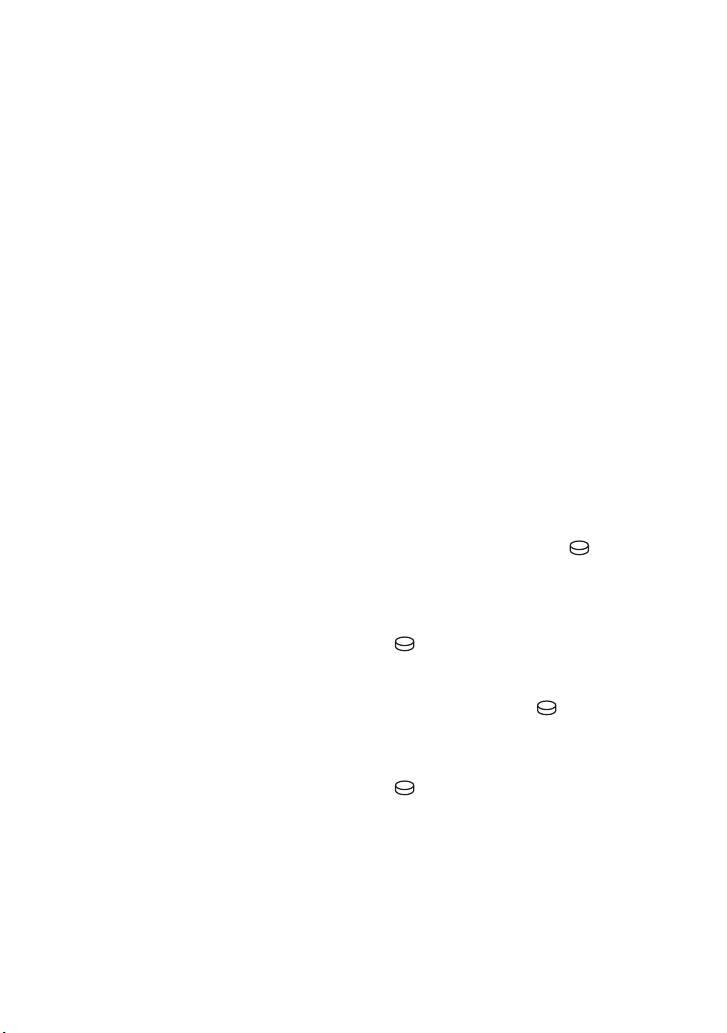
Uwagi dotycz¹ce pos³ugiwania siê kamer¹
Handycam z dyskiem twardym
Zapisuj wszystkie nagrania
• Aby uniknąć utraty danych o obrazie, należy
zapisywać wszystkie nagrania na zewnętrznych
nośnikach. Zaleca się zapis danych o obrazie na
płycie, przy użyciu komputera. (Szczegóły
podano w instrukcji „Pierwsze kroki” znajdującej się na dostarczonym dysku CD-ROM.)
Zapisu można też dokonać na magnetowidzie,
nagrywarce DVD lub nagrywarce z dyskiem
twardym (str. 60).
• Zaleca się okresowe zapisywanie dokonanych
nagrań.
Chroñ kamerê przed uderzeniami,
wstrz¹sami i wibracj¹
• Uderzenie kamery, wstrząs lub wibracja mogą
sprawić, że kamera przestanie rozpoznawać
dysk twardy albo że niemożliwe stanie się
nagrywanie lub odtwarzanie.
• Ochrona przed uderzeniami i wstrząsami jest
szczególnie istotna w czasie nagrywania
i odtwarzania. Po nagraniu należy chronić
kamerę przed uderzeniami, wstrząsami
i wibracją aż do zgaśnięcia lampki ACCESS.
• Uważać, aby nie uderzyć kamerą noszoną na
pasie na ramię (wyposażenie dodatkowe) o inny
przedmiot.
Czujnik upadku
• Kamera jest wyposażona w czujnik upadku
(str. 78), który chroni wewnętrzny dysk twardy
przed wstrząsem wywołanym upadkiem.
Upadek kamery lub wystąpienie stanu
nieważkości może spowodować zakłócenia
blokowe w nagraniu. Wielokrotne wykrycie
upadku przez czujnik może spowodować
zatrzymanie nagrywania lub odtwarzania.
Akumulator / zasilacz sieciowy
•Ze względu na ryzyko awarii, nie należy
wykonywać następujących czynności, gdy pali
się lampka ACCESS :
–odłączać akumulatora,
–odłączać zasilacza sieciowego (jeśli kamera
jest zasilana przez zasilacz).
•Przed odłączeniem akumulatora albo zasilacza
sieciowego zawsze należy wyłączyć kamerę
przełącznikiem POWER.
Temperatury podczas pracy
• Kiedy temperatura kamery bardzo wzrośnie albo
spadnie, może się włączyć funkcja ochronna
uniemożliwiająca nagrywanie i odtwarzanie. Na
ekranie LCD pojawi się wówczas odpowiedni
komunikat (str. 108).
Kiedy kamera jest pod³¹czona do
komputera
• Nie należy próbować formatować dysku
twardego kamery przy użyciu komputera. Grozi
to niewłaściwym działaniem kamery.
U¿ycie kamery na znacznych
wysokoœciach
• Kamery nie można używać w warunkach
obniżonego ciśnienia atmosferycznego, między
innymi na wysokości większej niż 3 000 m npm.
Grozi to uszkodzeniem dysku twardego kamery.
Wyrzucanie / przekazywanie kamery
• Sformatowanie dysku twardego kamery przy
użyciu komputera albo funkcji [ FORMAT]
(str. 64) nie powoduje całkowitego usunięcia
danych z dysku twardego. Przed przekazaniem
kamery nowemu użytkownikowi / właścicielowi
zaleca się użycie komputerowego programu do
wymazywania danych, a następnie funkcji
[ FORMAT]. Utrudni to odtworzenie
danych.
W razie braku dostępu do programu do
wymazywania danych, należy sformatować
dysk przy użyciu funkcji [ FORMAT],
następnie zapełnić go nagraniem ciemności
(przez przykrycie nagrywającej kamery
pudełkiem itp.), a na zakończenie ponownie
sformatować dysk za pomocą funkcji
[ FORMAT]. Utrudni to odzyskanie
wcześniejszych nagrań.
Jeśli kamera ma być wyrzucona, zaleca się
ponadto fizyczne zniszczenie jej obudowy.
Może to zapobiec odzyskaniu danych z dysku
twardego kamery.
5
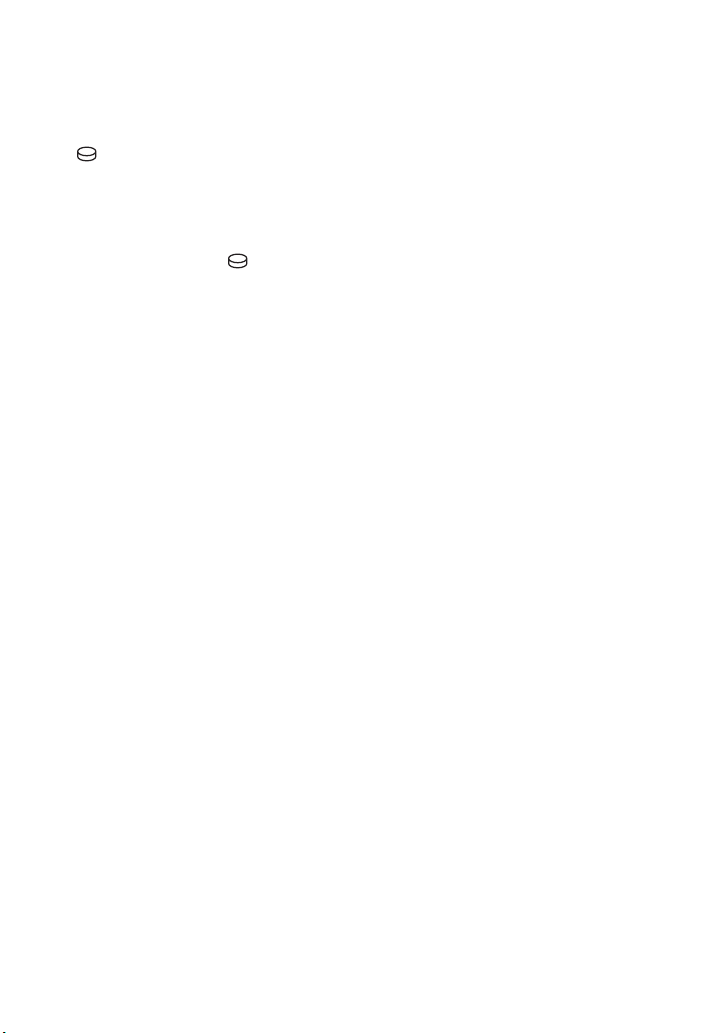
Uwagi dotycz¹ce pos³ugiwania siê kamer¹ Handycam z dyskiem
twardym (cd.)
W razie problemów z nagrywaniem /
odtwarzaniem nagrañ u¿yj funkcji
[FORMAT]
• Wielokrotne nagrywanie / kasowanie nagrań
prowadzi do fragmentacji dysku, która czasem
uniemożliwia dokonywanie nagrań. W takim
przypadku należy zapisać nagrania na
zewnętrznym nośniku, po czym sformatować
dysk przy użyciu funkcji [ FORMAT]
(str. 64).
Fragmentacja 1 Słowniczek (str. 136)
6
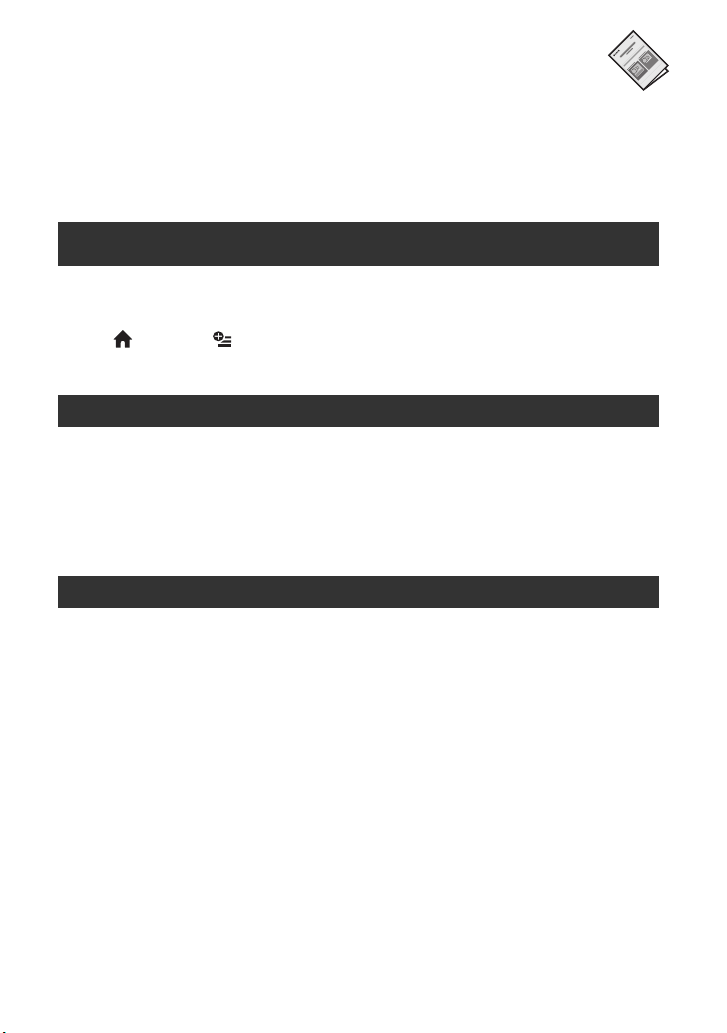
Spis treœci
Przeczytaj przed użyciem kamery ............................................................2
Uwagi dotyczące posługiwania się kamerą Handycam
z dyskiem twardym .........................................................................5
Tematy zdjęć i funkcje kamery – przykłady ............................................12
Instrukcja „Przeczytaj w pierwszej
kolejności” (dostarczona)
Zawiera informacje, z którymi należy się
zapoznać przed użyciem kamery.
Pos³ugiwanie siê kamer¹
Przebieg operacji.................................................................................... 14
Odkryj piękno obrazu HD (o wysokiej rozdzielczości) ............................16
„ HOME” i „ OPTION”
– Korzystanie z dwóch rodzajów menu ........................................ 18
Czynnoœci wstêpne
Krok 1: sprawdzanie dostarczonego wyposażenia ................................25
Krok 2: ładowanie akumulatora ..............................................................26
Krok 3: włączanie zasilania ....................................................................30
Krok 4: regulowanie panelu LCD i wizjera ..............................................31
Krok 5: nastawianie daty i godziny .........................................................32
Zdjêcia
Nagrywanie obrazu ................................................................................34
U¿ycie zoomu
Nagrywanie bardziej intensywnego dŸwiêku (5.1 kana³ów dŸwiêku
przestrzennego)
U¿ycie lampy b³yskowej
Zapisywanie fotografii o wysokiej jakoœci w czasie nagrywania filmu (Dual
Rec)
Nagrywanie w ciemnych miejscach (NightShot)
Korygowanie ekspozycji obiektów oœwietlonych od ty³u (kompensacja
œwiat³a w tle)
Nagrywanie w trybie lustra
Nagrywanie szybkiej akcji w celu jej odtworzenia w zwolnionym tempie
(SMTH SLW REC)
Rêczne zmienianie ustawieñ obrazu pierœcieniem steruj¹cym
7
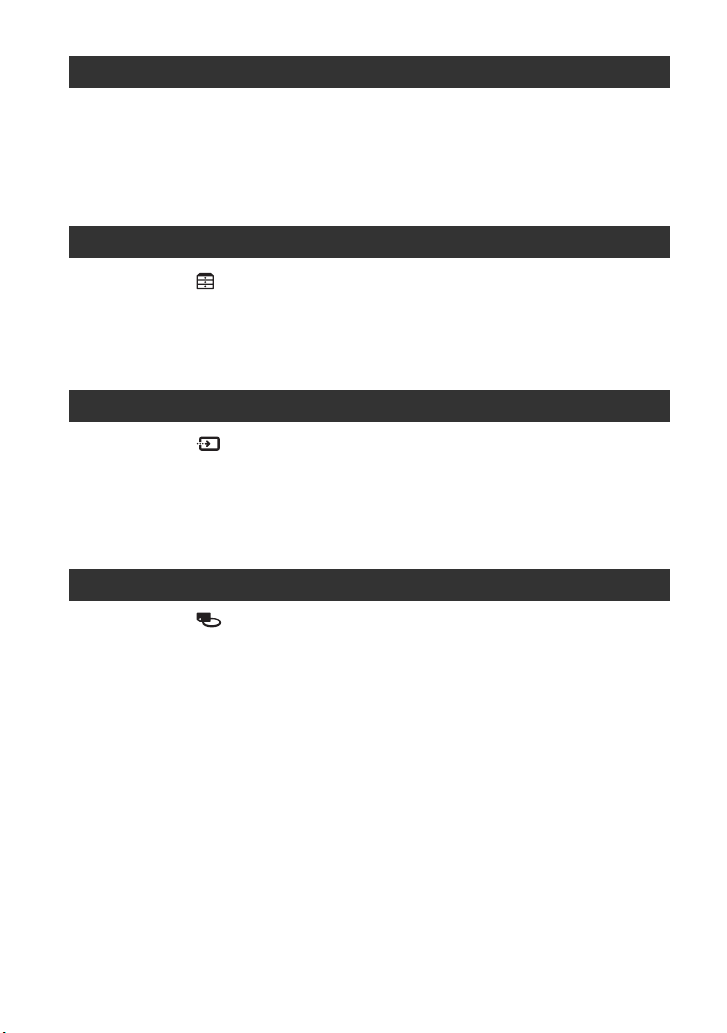
Odtwarzanie
Wyświetlanie nagrań .............................................................................. 42
Powiêkszanie wyœwietlanego obrazu
Wyœwietlanie serii fotografii (pokaz slajdów)
Wyświetlanie nagrania na telewizorze ................................................... 46
Zapisywanie nagrań ............................................................................... 52
Edycja
Kategoria (OTHERS) ....................................................................... 53
Kasowanie nagrań ................................................................................. 53
Kopiowanie fotografii .............................................................................. 55
Tworzenie playlisty ................................................................................. 56
Kopiowanie / drukowanie
Kategoria (SELECT DEVICES) ...................................................... 59
Kopiowanie nagrań ................................................................................ 59
Kopiowanie na magnetowid, nagrywarkę DVD lub nagrywarkę
z dyskiem twardym ....................................................................... 60
Drukowanie nagranych obrazów (na drukarce zgodnej z PictBridge) ... 61
Operacje na noœnikach danych
Kategoria (MANAGE HDD/MEMORY) ........................................... 63
Kasowanie wszystkich scen z nośnika nagrań (Formatowanie) ............ 64
Wyświetlanie informacji o dysku twardym .............................................. 65
8
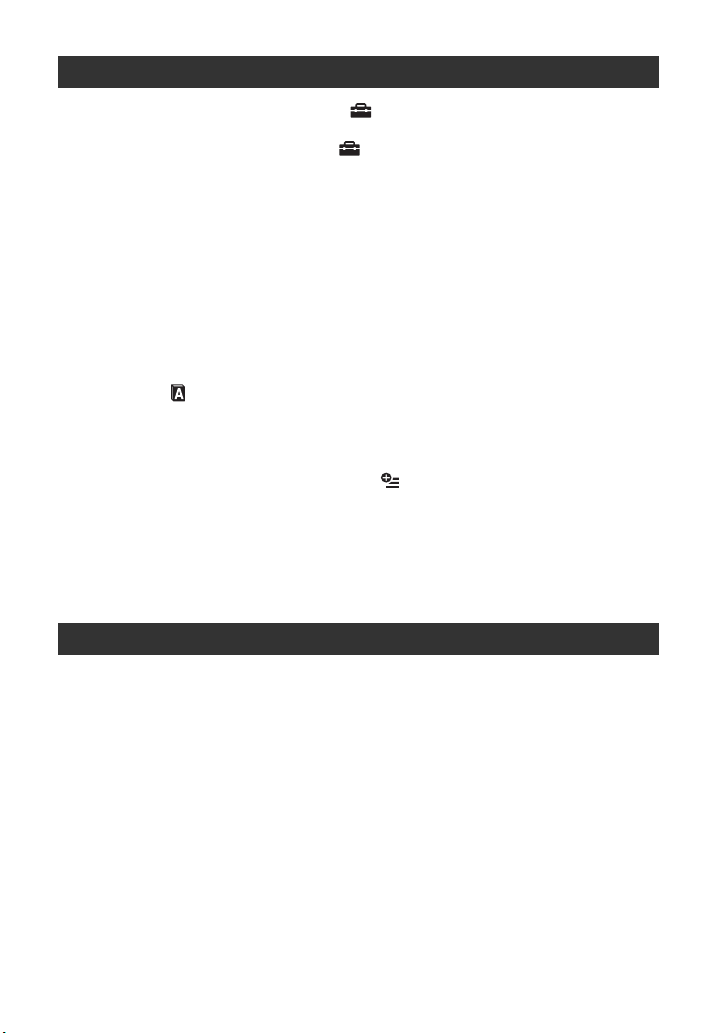
Zmienianie ustawieñ kamery
Jakie możliwości daje kategoria (SETTINGS) w menu HOME .........66
U¿ycie menu HOME
Lista wariantów w kategorii (SETTINGS)
MOVIE SETTINGS .................................................................................68
(Warianty dotycz¹ce nagrywania filmu)
PHOTO SETTINGS ................................................................................71
(Warianty dotycz¹ce zapisu fotografii)
VIEW IMAGES SET ................................................................................74
(Warianty s³u¿¹ce do regulacji g³oœnoœci i sposobu wyœwietlania)
SOUND/DISP SET .................................................................................75
(Warianty s³u¿¹ce do regulacji sygnalizacji dŸwiêkowej i ekranu)
OUTPUT SETTINGS ..............................................................................76
(Warianty zwi¹zane z pod³¹czaniem dodatkowych urz¹dzeñ)
CLOCK/ LANG ....................................................................................77
(Warianty dotycz¹ce zegara i jêzyka)
GENERAL SET ......................................................................................77
(Inne ustawienia)
Włączanie funkcji przy użyciu menu OPTION ...................................79
U¿ycie menu OPTION
Warianty w menu OPTION dotyczące nagrywania ................................80
PROGRAM AE, FADER, SPOT METER itp.
Warianty w menu OPTION dotyczące wyświetlania ..............................85
VOLUME, SLIDE SHOW, SLIDE SHOW SET itp.
U¿ycie komputera
Użycie komputera z Windows ................................................................86
Instalacja instrukcji „Pierwsze kroki” i oprogramowania .........................88
Wyświetlanie instrukcji „Pierwsze kroki” .................................................91
9

Rozwi¹zywanie problemów
Rozwiązywanie problemów .................................................................... 92
Wskaźniki i komunikaty ostrzegawcze ................................................. 107
Informacje dodatkowe
Korzystanie z kamery za granicą ......................................................... 113
Struktura plików i folderów na dysku twardym ..................................... 115
Format AVCHD .................................................................................... 116
Karty „Memory Stick” ........................................................................... 117
Akumulator „InfoLITHIUM” ................................................................... 119
Konserwacja i zalecenia eksploatacyjne .............................................. 120
Dane techniczne .................................................................................. 123
Podrêczny skorowidz
Wykaz elementów ................................................................................ 128
Wskaźniki wyświetlane w czasie nagrywania / odtwarzania ................ 133
Słowniczek ........................................................................................... 136
Skorowidz ............................................................................................ 138
10
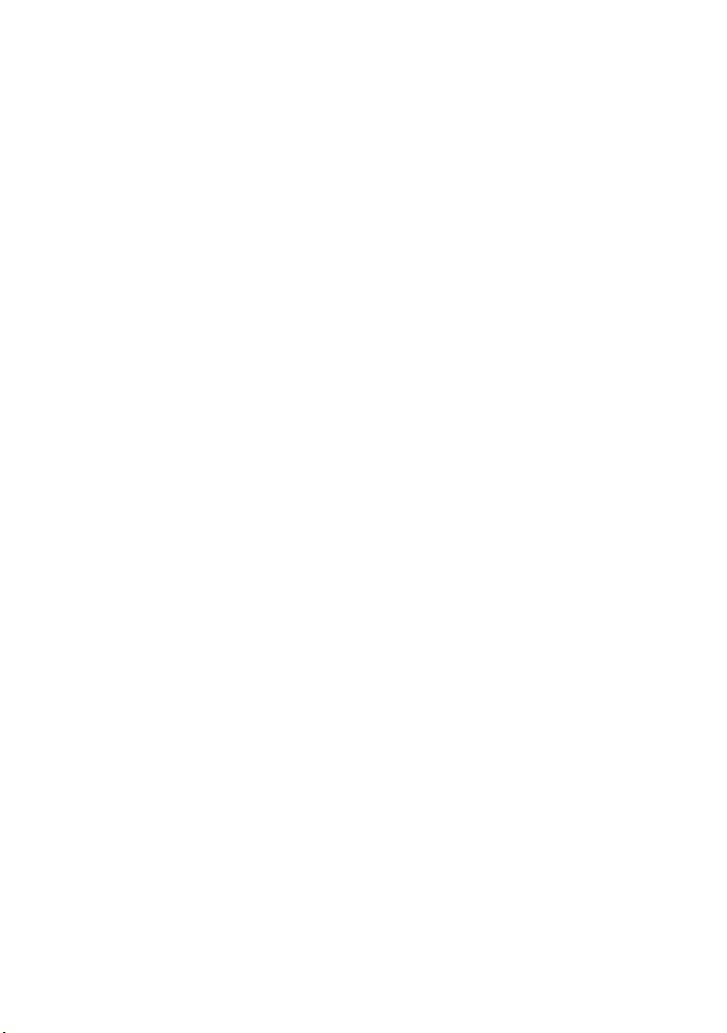
11
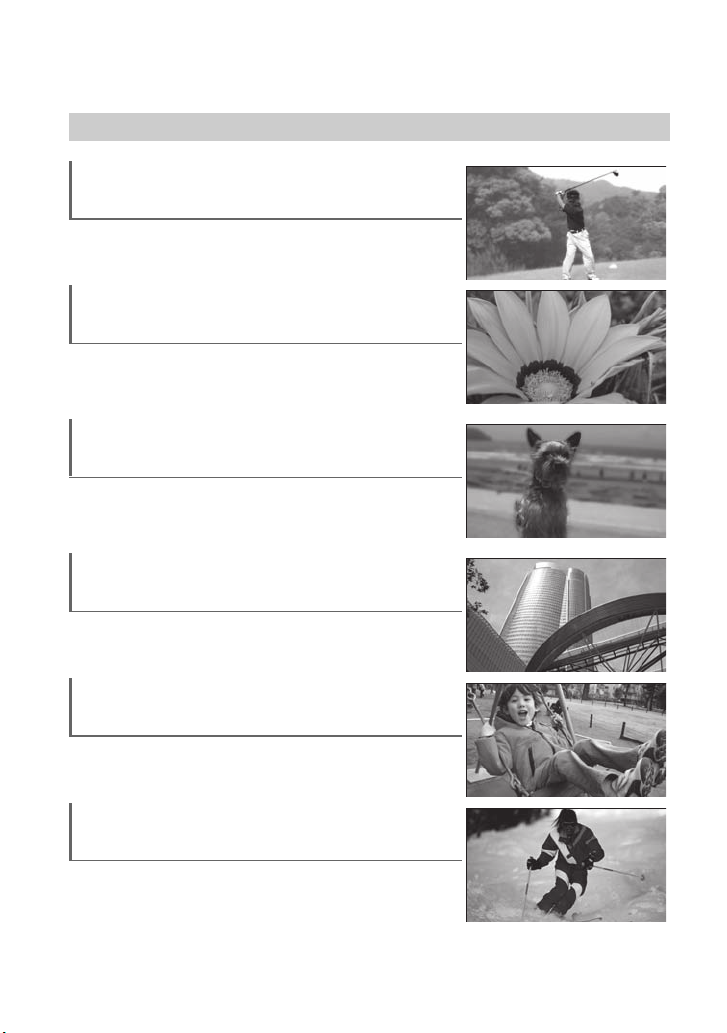
Tematy zdjêæ i funkcje kamery – przyk³ady
Zdjêcia
Sprawdzanie wymachu w golfie
B P³ynne nagrywanie
w zwolnionym tempie................ 40
Kwiaty w zbli¿eniu
B Miêkki portret............................82
B OstroϾ...................................... 80
B Teleobiektyw makro .................. 81
Nastawianie ostroœci na psa z lewej
strony kadru
B OstroϾ...................................... 80
B Nastawianie ostroœci
na wybrany punkt...................... 81
Nastawianie ostroœci na odleg³e
obiekty
B Krajobraz................................... 82
B OstroϾ...................................... 80
Wykonywanie fotografii w czasie
filmowania
B Funkcja Dual Rec....................... 39
Uzyskiwanie dobrych zdjêæ na œniegu
albo pla¿y
B Kompensacja œwiat³a w tle ........40
B Pla¿a i narty............................... 82
12
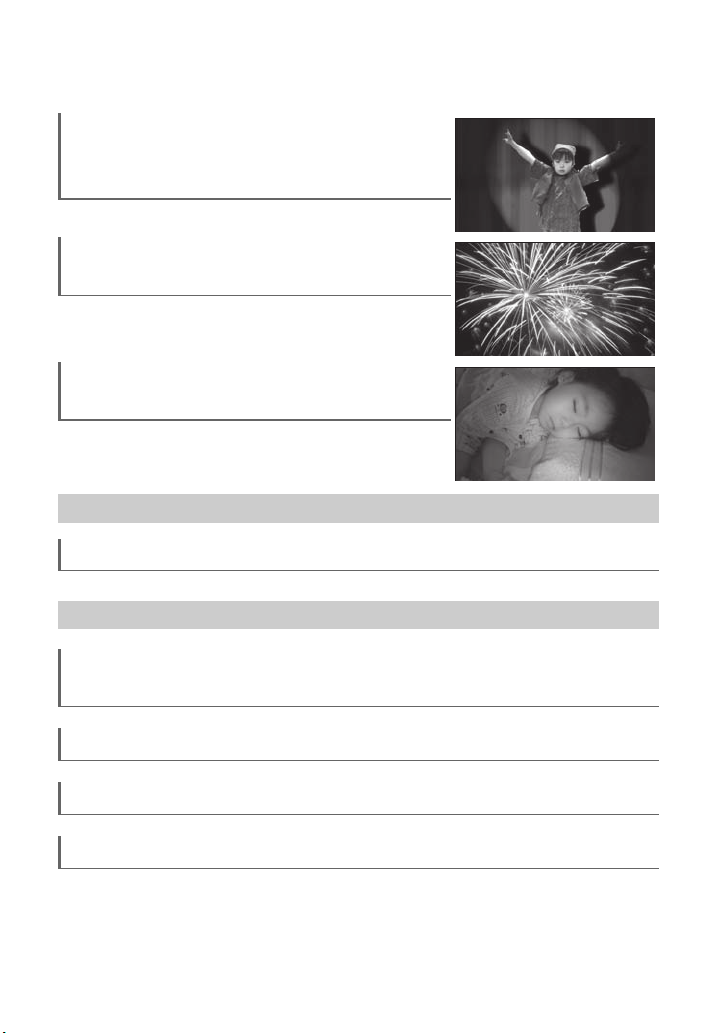
Dziecko na scenie w œwietle
reflektorów
B Reflektory.................................. 82
Ognie sztuczne w pe³nej krasie
B Zmierzch i ksiê¿yc ..................... 82
B OstroϾ ..................................... 80
Œpi¹ce dziecko w s³abym œwietle
B NightShot.................................. 39
B D³uga ekspozycja w kolorze ......83
Odtwarzanie
Wyœwietlanie na ekranie telewizora
Edycja, inne
Zapisywanie nagrañ na zewnêtrznych
noœnikach
Kasowanie niepotrzebnych nagrañ
Nagrywanie p³yt dla znajomych
Z kamer¹ na wycieczce
..................................46
..................................52
..................................53
..................................59
................................113
13
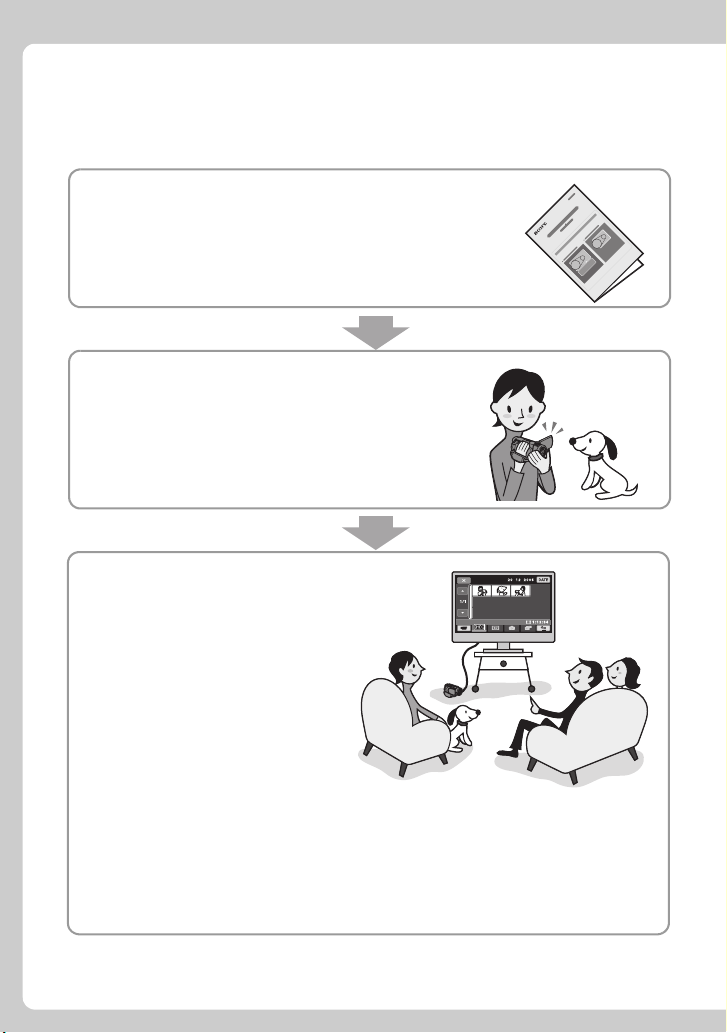
Pos³ugiwanie siê kamer¹
Przebieg operacji
B Wykonaj przygotowania.
• Przed użyciem kamery przeczytaj dostarczoną instrukcję
„Przeczytaj w pierwszej kolejności”.
• Przygotuj nagrywanie zgodnie z opisem ze strony 25.
B Filmuj kamer¹ (str. 34).
• Filmy są nagrywane na dysk twardy, a fotografie na dysk
albo na kartę „Memory Stick Duo”.
•Można wybrać jakość obrazu filmowego: HD (wysoka
rozdzielczość) lub SD (standardowa rozdzielczość).
B Odtwarzaj nagrania.
x Wyœwietlanie nagrañ na ekranie
LCD kamery (str. 42).
x Wyœwietlanie nagrañ na
telewizorze pod³¹czonym do
kamery (str. 46).
W przypadku użycia telewizora
o wysokiej rozdzielczości (HD), można
uzyskać pełną jakość nagrań
dokonanych w trybie HD.
z Wskazówki
•Jeśli używany telewizor nie obsługuje standardu HD, filmy nagrane w trybie HD będą wyświetlane
w formacie SD (standardowej rozdzielczości).
• Aby uzyskać informacje o łączeniu kamery z telewizorem, można skorzystać z ekranu [TV
CONNECT Guide] (str. 46).
•Nagrań dokonanych w trybie SD nie można przekształcać na format HD (wysokiej rozdzielczości).
14
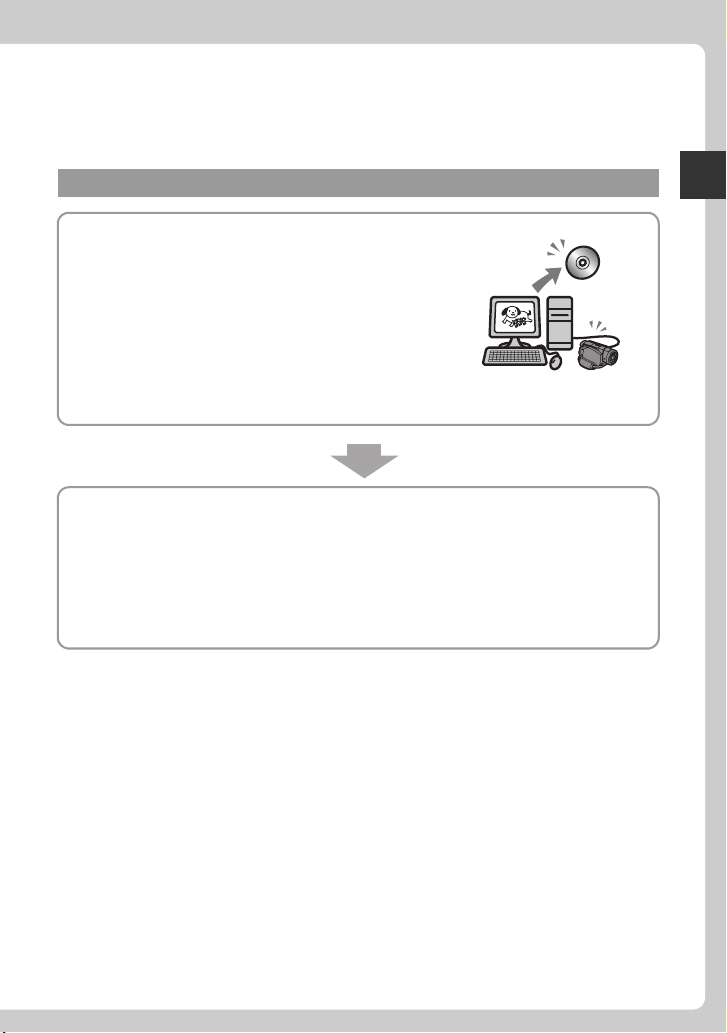
Zapisywanie i kasowanie nagrañ dokonanych kamer¹
B Zapisuj swoje nagrania.
x Zapisywanie nagrañ na p³ycie przy u¿yciu komputera
t Patrz instrukcja „Pierwsze kroki” na dostarczonym
dysku CD-ROM.
x Kopiowanie nagrañ do komputera
t Patrz instrukcja „Pierwsze kroki” na dostarczonym
dysku CD-ROM.
x Kopiowanie nagrañ na magnetowid, nagrywarkê DVD lub
nagrywarkê z dyskiem twardym (str. 60)
B Kasuj obrazy.
Kiedy dysk twardy kamery jest pełny, nie można dokonywać nowych nagrań. Skasuj dane
o obrazie, które zostały zapisane w komputerze albo na płytach. Zwolnione na dysku
miejsce można wykorzystać na nowe nagrania.
x Kasowanie wybranych nagrañ (str. 53)
x Kasowanie wszystkich nagrañ (str. 64)
Pos³ugiwanie siê kamer¹
15

Odkryj piêkno obrazu HD (o wysokiej rozdzielczoœci)
B Kamera mo¿e nagrywaæ zarówno w formacie HD (wysokiej rozdzielczoœci), jak
i SD (standardowej rozdzielczoœci).
Nagrań dokonanych w trybie SD nie można przekształcać na format HD
(wysokiej rozdzielczości).
Wybierz format zapisu przed rozpoczęciem filmowania (str. 68).
B Obraz HD (wysoka rozdzielczoϾ) B Obraz SD (standardowa
rozdzielczoϾ)
Format AVCHD
Rozdzielczość obrazu:
Ok.
3,75 raza większa niż wforma-
cie SD (standardowej rozdzielczości)
Format MPEG2
Nagrywany obraz ma wysoką
rozdzielczość. Zalecany bez względu na
rodzaj używanego telewizora (HD /
inny).
z Wskazówki
• Nagrania AVCHD można wyświetlać także
na telewizorach, które nie obsługują
standardu HD. Obraz ma wówczas jakość SD
(standardową rozdzielczość).
16
Nagrywany obraz ma standardową
rozdzielczość. Zalecany, gdy ważna jest
zgodność przy odtwarzaniu.
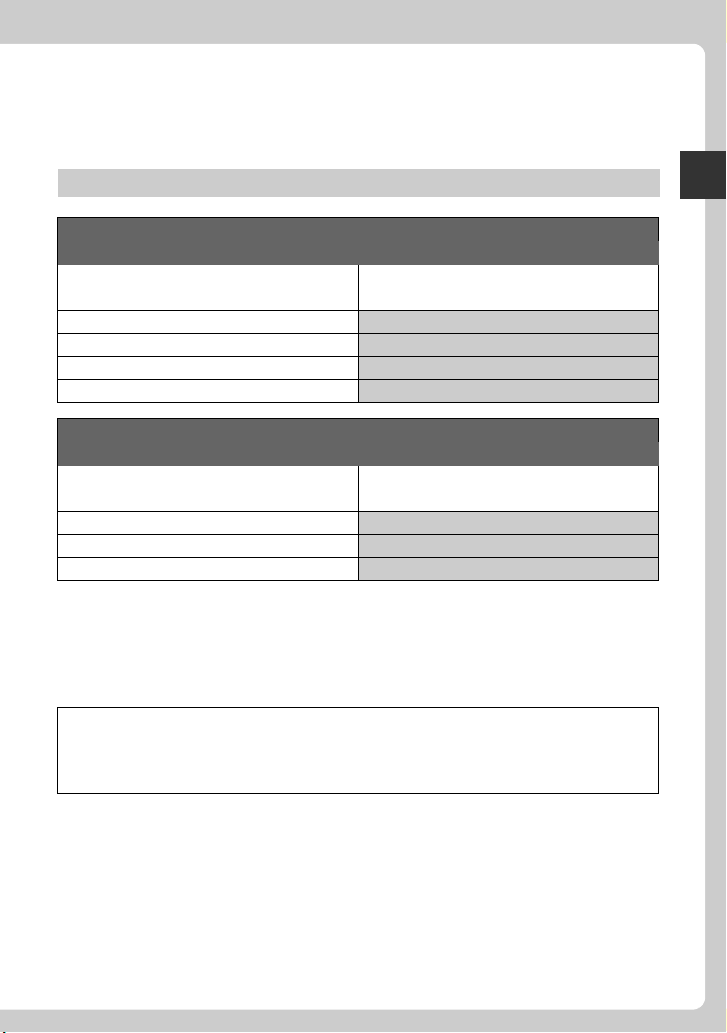
Czas nagrywania filmów
Obraz HD (wysoka rozdzielczość)
Format AVCHD
Tryb nagrywania Przybliżony czas nagrywania
(godziny minuty)
AVC HD 15M (XP) (najwyższa jakość) 4 h
AVC HD 9M (HQ) (wysoka jakość) 7 h
AVC HD 7M (SP) (standardowa jakość) 8 h 30 min
AVC HD 5M (LP) (długi czas) 11 h
Obraz SD (standardowa rozdzielczość)
Format MPEG2
Tryb nagrywania Przybliżony czas nagrywania
(godziny minuty)
SD 9M (HQ) (wysoka jakość) 7 h 20 min
SD 6M (SP) (standardowa jakość) 10 h 50 min
SD 3M (LP) (długi czas) 20 h 50 min
z Wskazówki
• Zamieszczone w tabeli oznaczenia 15M, 9M itp. oznaczają przeciętną przepływność. M oznacza Mb/s.
• W formacie HD można nagrać maksymalnie 3 999 scen, a w formacie SD – maksymalnie 9 999 scen.
• Na dysku twardym można nagrać maksymalnie 9 999 fotografii. Pojemności kart „Memory Stick Duo” –
patrz strona 72.
Kamera wykorzystuje system kodowania VBR (Variable Bit Rate – zmienna przepływność) i automatycznie
dostosowuje jakość obrazu do nagrywanej sceny. Rozwiązanie to jest przyczyną niestałości czasu
nagrywania na dysku twardym.
Filmy zawierające szybko zmieniające się izłożone obrazy są nagrywane przy większej przepływności, co
skraca ogólny czas nagrywania.
Pos³ugiwanie siê kamer¹
17
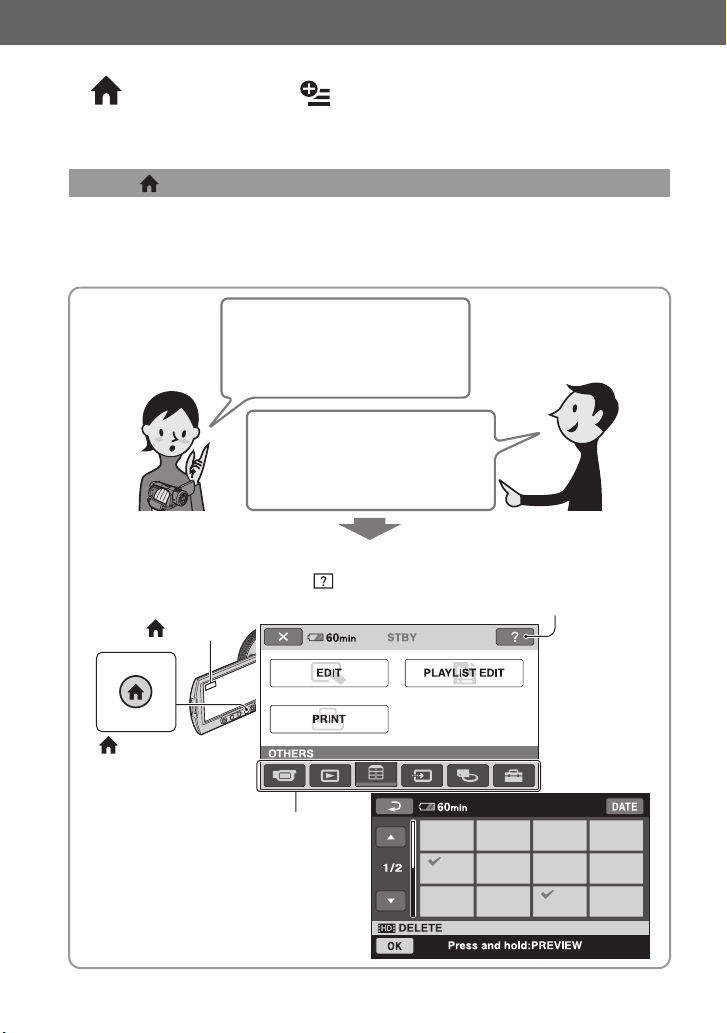
Pos³ugiwanie siê kamer¹
„ HOME” i „ OPTION”
– Korzystanie z dwóch rodzajów menu
Menu „ HOME” – punkt wyjœcia przy ka¿dej czynnoœci
Kiedy chcesz zmienić sposób działania kamery, wyświetl „menu HOME”. To menu
umożliwia dostęp do wszystkich funkcji kamery. Szczegóły – patrz strona 20.
Przykład: kasowanie filmów HD (o wysokiej rozdzielczości)
Nie chcę trzymać tych filmów.
Co mam zrobić?
Spróbuj wybrać z menu HOME
wariant [EDIT]. Możesz wtedy
wybrać i skasować filmy.
(HELP)
Wyświetlanie opisu wybranego wariantu (str. 22)
(HOME)
18
(HOME)
Kategoria (str. 23)
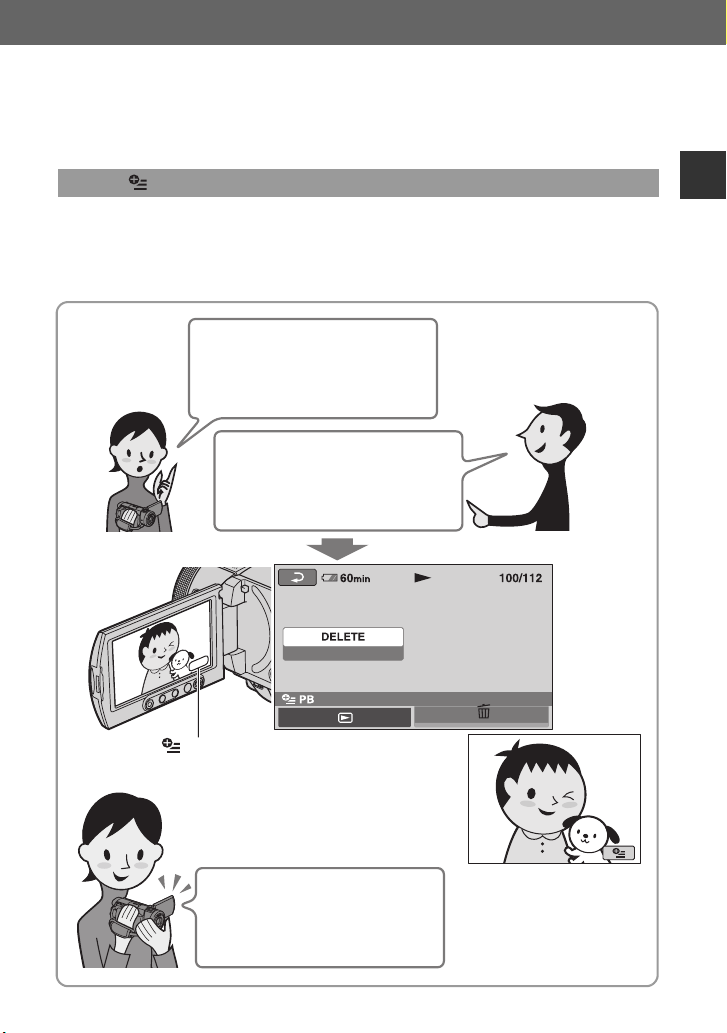
Menu „ OPTION” – gdy chcesz szybko wybraæ funkcjê
W czasie filmowania lub odtwarzania wystarczy jedno dotknięcie ekranu, by pojawiły się na
nim dostępne w danej chwili funkcje. To menu upraszcza wybieranie różnych ustawień.
Szczegóły – patrz strona 24.
Przykład: kasowanie filmu HD (o wysokiej rozdzielczości)
Chcę mieć pewność, że kasuję
właściwy film. Co mam zrobić?
Podczas oglądania filmu
wyświetl menu OPTION, a potem
wybierz [DELETE]. Możesz
wtedy usunąć wyświetlane
nagranie.
(OPTION)
Pos³ugiwanie siê kamer¹
Aha, zawartość menu OPTION
zależy od tego, co robię.
19
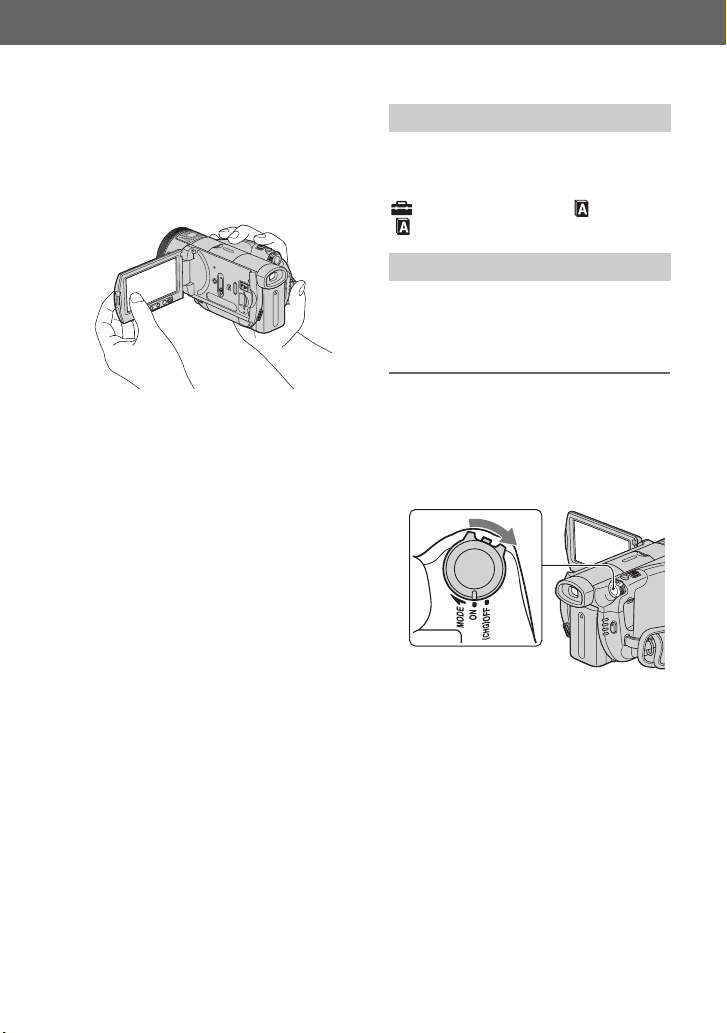
x Uwagi o pos³ugiwaniu siê menu
Podeprzyj palcami tył panelu LCD (panelu
dotykowego), aby go podtrzymywać.
Następnie dotykaj kciukiem przycisków
wyświetlanych na ekranie.
Zmienianie jêzyka
Można zmienić język, w jakim będą się
pojawiały ekrany i komunikaty. Aby
wybrać język, dotknij kolejno przycisków
(SETTINGS)
[ LANGUAGE SET]
t [CLOCK/ LANG] t
(str. 77).
U¿ycie menu HOME
Tytułem przykładu omówimy wybieranie
i kasowanie filmów HD (o wysokiej
rozdzielczości) na ekranie edycji.
Tak samo należy postępować przy
naciskaniu przycisków na ramce panelu
LCD.
• Uważać, aby przy korzystaniu z panelu
dotykowego nie nacisnąć przypadkowo
przycisków na ramce ekranu.
•Jeśli przyciski na panelu dotykowym
działają niewłaściwie, należy skorygować
jego działanie (CALIBRATION)
(str. 121).
1 Włącz zasilanie. W tym celu przy-
trzymaj wciśnięty zielony przycisk
na środku przełącznika POWER
i przesuń przełącznik w kierunku
wskazywanym przez strzałkę.
20
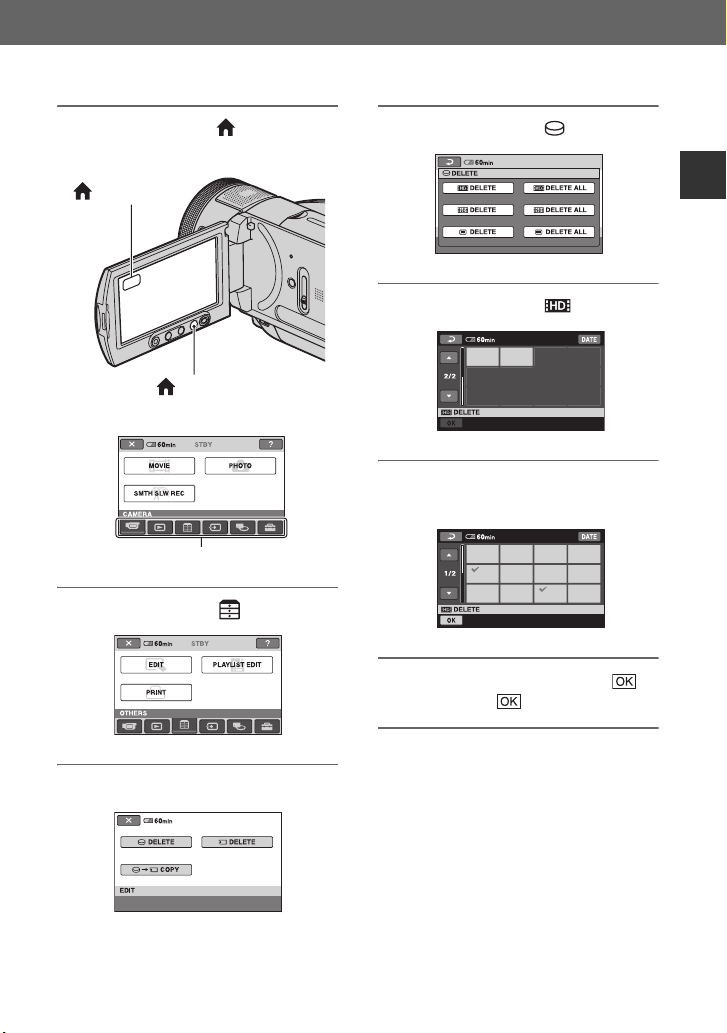
2 Naciśnij przycisk (HOME) A
(lub B).
5 Dotknij przycisku [ DELETE].
(HOME) B
(HOME) A
Menu HOME
Kategoria (str. 23)
3 Dotknij przycisku (OTHERS).
Pos³ugiwanie siê kamer¹
6 Dotknij przycisku [ DELETE].
7 Dotknij obrazu, który chcesz
skasować.
8 Dotknij kolejno przycisków
t [YES] t .
4 Dotknij przycisku [EDIT].
21
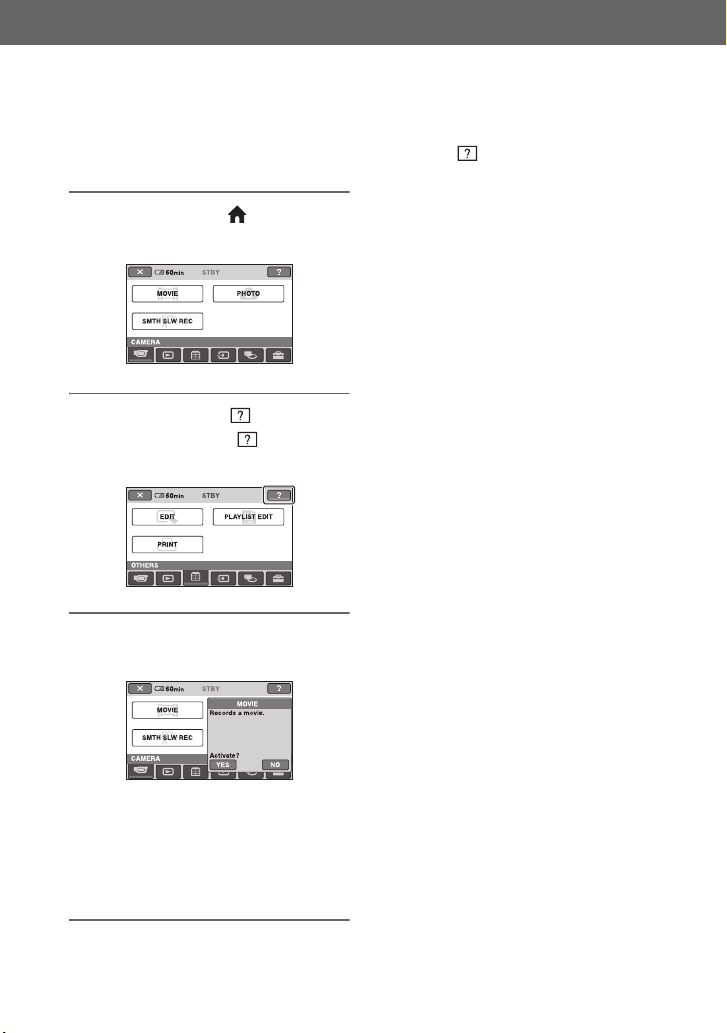
B Aby dowiedzieæ siê czegoœ
o funkcjach wariantów w menu
HOME – HELP
1 Naciśnij przycisk (HOME).
Pojawi się menu HOME.
2 Dotknij przycisku (HELP).
Kolor dołu przycisku (HELP)
zmieni się na pomarańczowy.
3 Dotknij elementu, o którym
chcesz uzyskać informacje.
Jak wy³¹czyæ pomoc
Podczas wykonywania czynności 2 dotknij
przycisku (HELP).
Na ekranie pojawi się informacja
o wybranym elemencie.
Jeśli chcesz użyć wybranej funkcji,
dotknij przycisku [YES]; w przeciwnym
razie dotknij przycisku [NO].
22
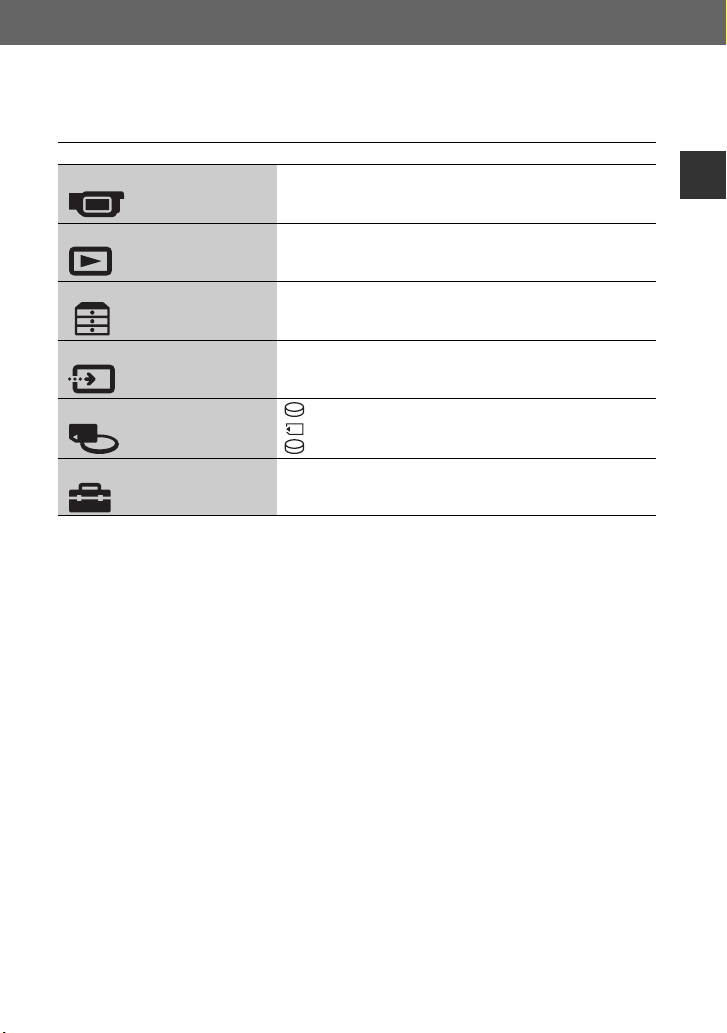
B Kategorie i warianty w menu HOME
Kategoria Wariant
CAMERA MOVIE (str. 35)
VIEW IMAGES
PHOTO (str. 36)
SMTH SLW REC (str. 40)
VISUAL INDEX (str. 42)
PLAYLIST (str. 56)
Pos³ugiwanie siê kamer¹
OTHERS EDIT (str. 53)
SELECT DEVICES
MANAGE HDD/MEMORY
SETTINGS
PLAYLIST EDIT (str. 56)
PRINT (str. 61)
COMPUTER (str. 59)
TV CONNECT Guide (str. 46)
PRINTER (str. 61)
FORMAT (str. 64)
FORMAT (str. 64)
INFO (str. 65)
Warianty służące do zmieniania ustawień kamery (str. 66).
23
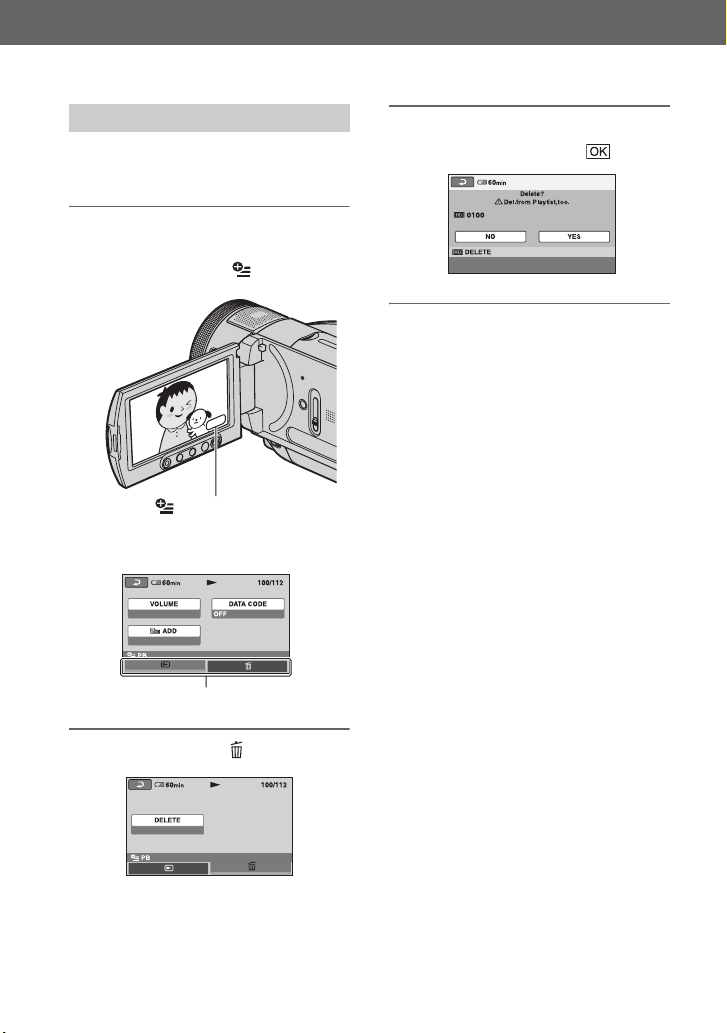
U¿ycie menu OPTION
Tytułem przykładu omówimy kasowanie
wyświetlanego filmu.
1 Podczas wyświetlania filmu, który
chcesz skasować, dotknij na
ekranie przycisku (OPTION).
(OPTION)
Menu OPTION
Zakładki
3 Dotknij kolejno przycisków
[DELETE] t [YES] t .
ZawartoϾ menu OPTION
Patrz strona 80 i 85.
Kiedy ekran nie zawiera ¿¹danego
wariantu
Dotknij innej zakładki. Brak wariantu na
innych zakładkach oznacza, że funkcja
skojarzona z tym wariantem nie jest
aktualnie dostępna.
b Uwagi
• Pojawiające się na ekranie zakładki i warianty
zależą od bieżącego stanu nagrywania /
odtwarzania kamery.
• Niektóre warianty pojawiają się bez zakładek.
2 Dotknij przycisku .
24
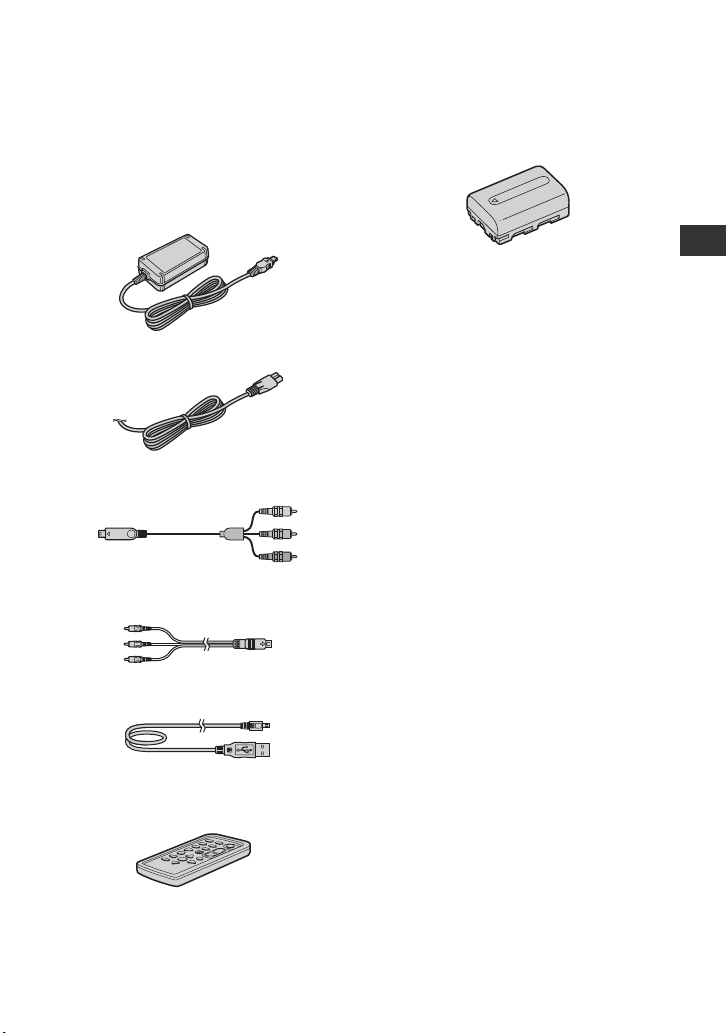
Czynnoœci wstêpne
Krok 1: sprawdzanie dostarczonego wyposa¿enia
Prosimy o sprawdzenie, czy kamerze
towarzyszy wymienione poniżej
wyposażenie.
Zasilacz sieciowy (1 szt.) (str. 26)
Przewód zasilający (1 szt.) (str. 26)
Komponentowy przewód wideo (1 szt.)
(str. 47)
Przewód połączeniowy A/V (1 szt.)
(str. 47, 60)
Przewód USB (1 szt.) (str. 61)
Akumulator NP-FM50 (1 szt.) (str. 26, 119)
CD-ROM „Handycam Application
Software” (1 szt.) (str. 86)
Instrukcja „Przeczytaj w pierwszej
kolejności” (1 szt.)
Instrukcja obsługi (ta instrukcja) (1 szt.)
b Uwagi
• Wyposażenie kamery nie obejmuje karty
„Memory Stick Duo”.
Czynnoœci wstêpne
Bezprzewodowy pilot (1 szt.)
(str. 132)
W pilocie jest fabrycznie zainstalowana bateria
litowa.
25
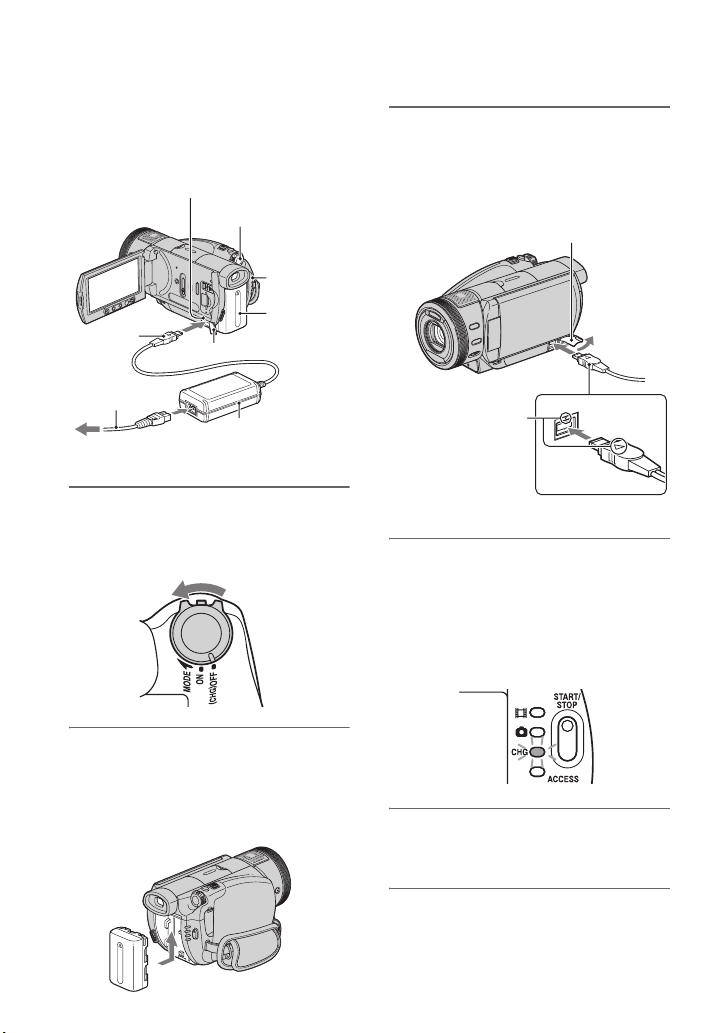
Krok 2: ³adowanie akumulatora
Można ładować akumulator
„InfoLITHIUM” (z serii M) (str. 119)
zainstalowany na kamerze.
Gniazdo DC
IN
Przełącznik POWER
Lampka
CHG
Wtyk zasilający
Przewód
zasilający
Do gniazdka sieciowego
Osłona gniazd
Akumulator
Zasilacz sieciowy
1 Przesuń przełącznik POWER
w kierunku wskazywanym przez
strzałkę, w położenie OFF (CHG).
3 Podłącz zasilacz sieciowy do
gniazda DC IN kamery.
Otwórz osłonę gniazd i podłącz wtyk
zasilacza sieciowego.
Osłona gniazd
Obróć wtyk
zasilający tak, aby
znak v znalazł się
u góry, po stronie
znaku v na
kamerze.
4 Podłącz przewód zasilający do
zasilacza i do gniazdka
sieciowego.
Zapali się lampka CHG i rozpocznie się
ładowanie. Po pełnym naładowaniu
akumulatora lampka CHG zgaśnie.
2 Zainstaluj akumulator, wsuwając
go w kierunku wskazywanym
przez strzałkę aż do
zablokowania.
26
5 Odłącz wówczas zasilacz od
gniazda DC IN kamery.
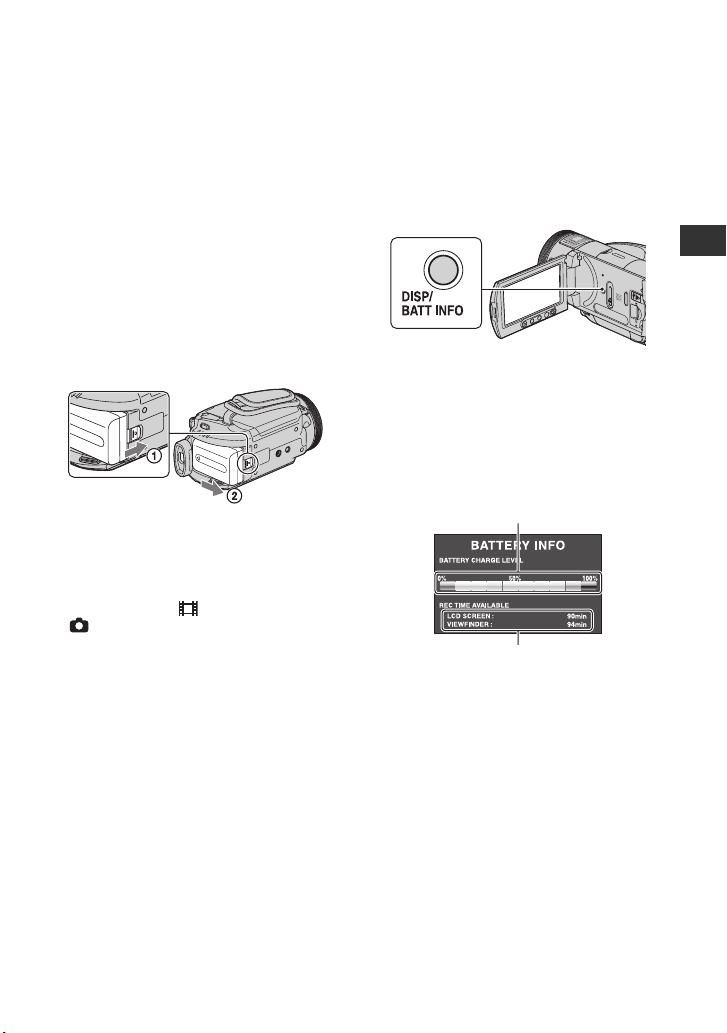
b Uwagi
• W czasie odłączania zasilacza od gniazda DC IN
należy trzymać zarówno kamerę, jak i wtyk
zasilający.
z Wskazówki
• W przypadku podłączenia akumulatora lub
zasilacza, gdy przełącznik POWER znajduje się
wpołożeniu OFF (CHG), kamera włączy się,
a po kilku sekundach z powrotem wyłączy.
Zdejmowanie akumulatora
Przestaw przełącznik POWER w położenie
OFF (CHG). Przesuń suwak zdejmowania
akumulatora BATT i zdejmij akumulator.
Suwak BATT
(zdejmowania
akumulatora)
b Uwagi
• Zdejmując akumulator należy się upewnić, że
nie pali się lampka (filmu) ani
(fotografii) (str. 30).
Przechowywanie akumulatora
Przed długotrwałym przechowywaniem
należy wyładować akumulator.
(Szczegółowe informacje
o przechowywaniu – patrz strona 119).
Sprawdzanie stanu akumulatora
(Battery Info)
Przestaw przełącznik POWER w położenie
OFF (CHG), po czym naciśnij przycisk
DISP/BATT INFO.
Czynnoœci wstêpne
Po chwili, na mniej więcej 7 sekund pojawi
się przybliżony czas nagrywania
w wybranym formacie i informacje
o akumulatorze. Czas ten można wydłużyć
do maksymalnie 20 sekund, ponownie
naciskając przycisk DISP/BATT INFO
w czasie wyświetlania informacji.
Stan naładowania
Czas nagrywania
U¿ycie zewnêtrznego Ÿród³a zasilania
Należy wykonać takie same połączenia jak
przy ładowaniu akumulatora. Akumulator
nie będzie się wtedy wyładowywał.
27
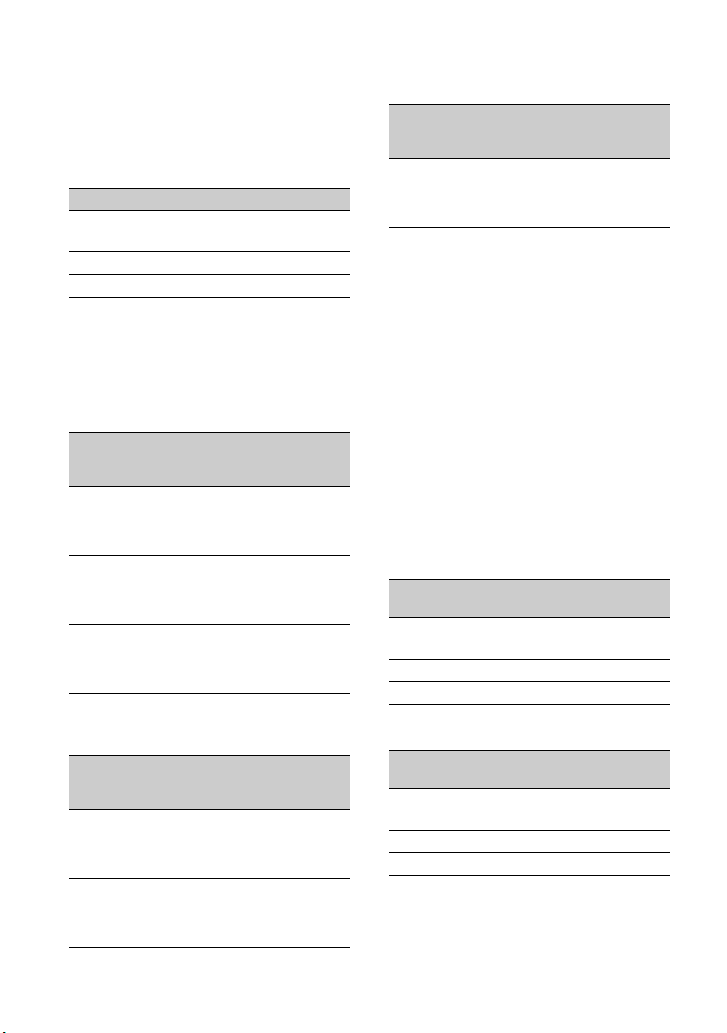
Krok 2: ³adowanie akumulatora (cd.)
Czas ³adowania
Przybliżony czas trwania (w minutach)
pełnego ładowania całkowicie
wyładowanego akumulatora.
Akumulator Czas ³adowania
NP-FM50
150
(dostarczony)
NP-QM71D 260
NP-QM91D 360
Czas nagrywania
Przybliżony czas pracy (w minutach)
akumulatora po pełnym cyklu ładowania.
Format HD (wysoka rozdzielczość), tryb
nagrywania [SP]
Akumulator
Czas ci¹g³ego
nagrywania
NP-FM50
(dostarczony)
NP-QM71D 250 135
NP-QM91D 380 205
Format SD (standardowa rozdzielczość),
tryb nagrywania [HQ]
Akumulator
Czas ci¹g³ego
nagrywania
NP-FM50
(dostarczony)
NP-QM71D 285 155
D³ugoœæ
typowego
nagrania*
100 55
105 55
105 55
265 145
265 145
400 220
400 220
D³ugoœæ
typowego
nagrania*
115 60
120 65
120 65
300 165
300 165
Akumulator
Czas ci¹g³ego
nagrywania
D³ugoœæ
typowego
nagrania*
NP-QM91D 430 235
455 250
455 250
* Długość typowego nagrania oznacza czas przy
wielokrotnym rozpoczynaniu / zatrzymywaniu
nagrywania, włączaniu / wyłączaniu zasilania
i korzystaniu z funkcji regulacji zoomu.
b Uwagi
• Poszczególne czasy zmierzono w następujących
warunkach:
U góry: przy włączonym podświetleniu ekranu
LCD
W środku: przy wyłączonym podświetleniu
ekranu LCD
Udołu: przy nagrywaniu z użyciem wizjera,
przy zamkniętym panelu LCD
Czas odtwarzania
Przybliżony czas pracy (w minutach)
akumulatora po pełnym cyklu ładowania.
Obraz HD (wysoka rozdzielczość)
Akumulator
Panel LCD
otwarty*
NP-FM50
(dostarczony)
NP-QM71D 390 400
NP-QM91D 585 605
Obraz SD (standardowa rozdzielczość)
Akumulator
Panel LCD
otwarty*
NP-FM50
(dostarczony)
NP-QM71D 415 445
NP-QM91D 625 670
* Przy włączonym podświetleniu ekranu LCD.
Panel LCD
zamkniêty
160 165
Panel LCD
zamkniêty
170 185
28
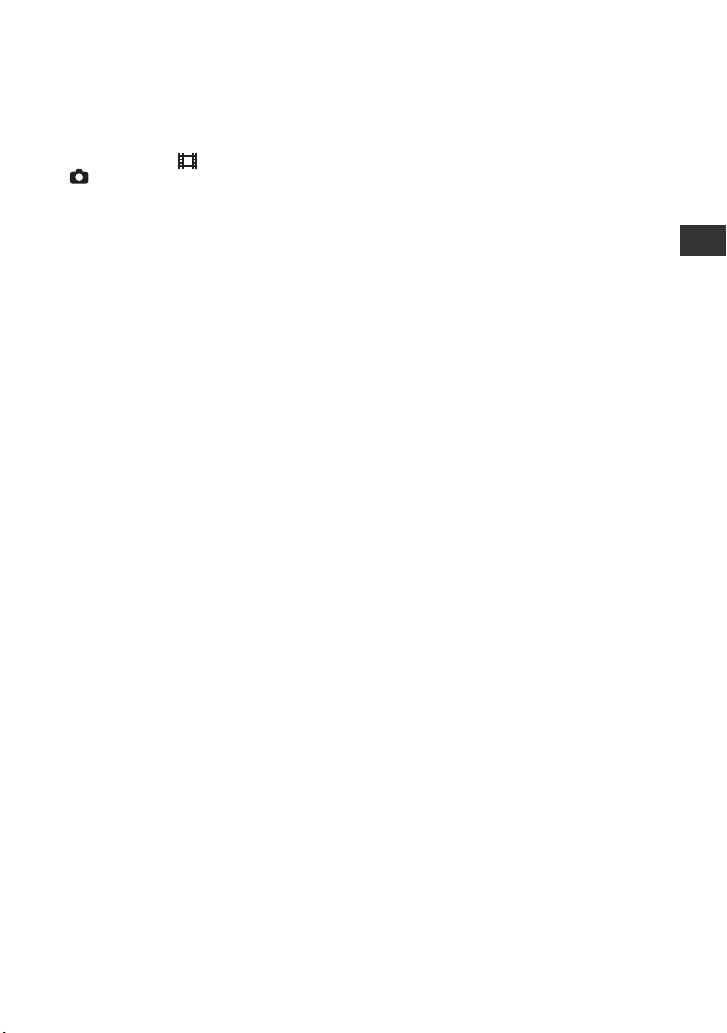
Uwagi o akumulatorze
•Przed wymianą akumulatora należy przesunąć
przełącznik POWER w położenie OFF (CHG)
iwyłączyć lampkę (filmu) /
(fotografii).
• Podczas ładowania, w następujących
przypadkach miga lampka CHG albo nie
pojawiają się prawidłowe informacje
o akumulatorze (Battery Info, str. 27):
– akumulator jest niewłaściwie zainstalowany,
– akumulator jest uszkodzony,
– akumulator jest zupełnie wyładowany
(dotyczy tylko informacji o akumulatorze).
• Kiedy do gniazda DC IN kamery jest
podłączony zasilacz sieciowy, kamera nie
będzie zasilana z akumulatora, nawet jeśli
przewód zasilający jest wyłączony z sieci.
• W przypadku korzystania z oferowanej
oddzielnie lampy wideo, zaleca się użycie
akumulatora NP-QM71D lub NP-QM91D.
• Nie zaleca się zasilania kamery z akumulatora
NP-FM30, który umożliwia nagrywanie /
odtwarzanie tylko przez krótki czas.
Czas ładowania / nagrywania /
odtwarzania
• Podane wartości czasowe zostały zmierzone
w temperaturze 25 °C (zalecany zakres
temperatur: 10 °C do 30 °C).
• Czas nagrywania i odtwarzania zmniejsza się
w niskiej temperaturze.
• Czas nagrywania i odtwarzania może się
zmniejszyć w pewnych warunkach pracy
kamery.
OSTRZEŻENIE
•Jeśli do kamery jest podłączony zasilacz
sieciowy włączony do gniazdka sieciowego, to
kamera pozostaje pod napięciem nawet
wówczas, gdy jest wyłączona.
Czynnoœci wstêpne
Zasilacz sieciowy
•Włączyć zasilacz sieciowy do pobliskiego
gniazdka sieciowego. W razie niewłaściwego
działania natychmiast wyłączyć zasilacz
sieciowy z sieci.
•Nie używać zasilacza sieciowego
umieszczonego w ciasnym miejscu, na przykład
między ścianą ameblem.
• Nie zwierać metalowymi przedmiotami styków
na wtyku zasilającym zasilacza sieciowego.
Grozi to awarią.
29
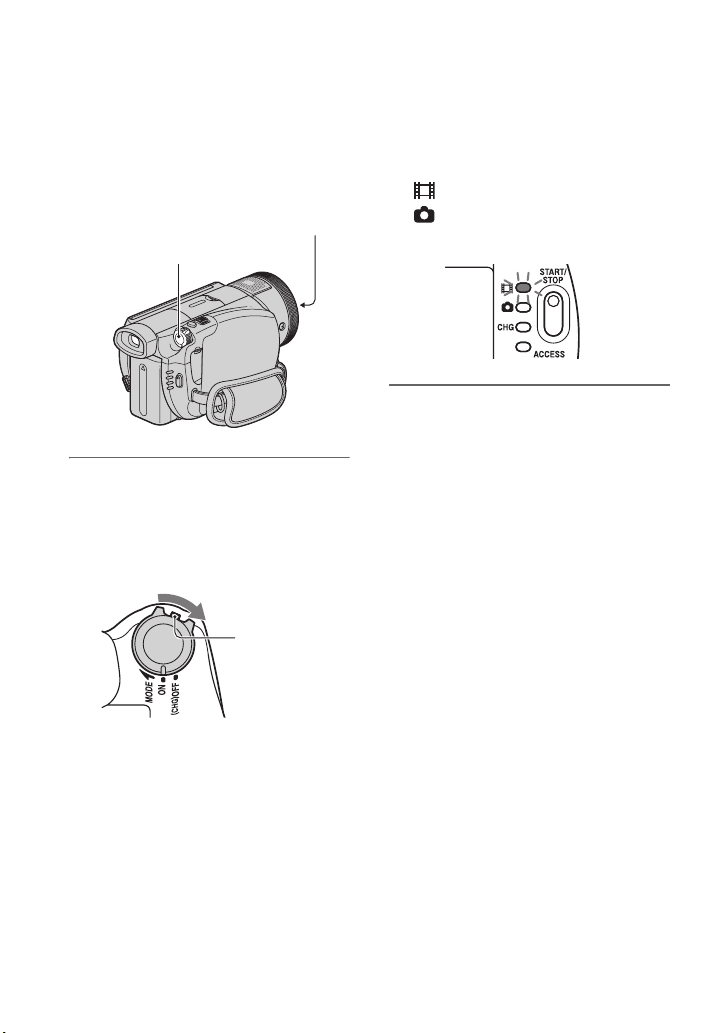
Krok 3: w³¹czanie zasilania
Aby nagrywać, należy przesuwać
przełącznik POWER, tak aby zapaliła się
właściwa lampka.
Przy pierwszym uruchomieniu kamery
pojawia się ekran [CLOCK SET] (str. 32).
Przykrywka
Przełącznik
Aby włączyć zasilanie, trzymaj
wciśnięty zielony przycisk na środku
przełącznika POWER i przesuwaj
przełącznik w kierunku
wskazywanym przez strzałkę.
Zielony przycisk
Aby nagrywać, przesuwaj przełącznik
POWER w kierunku wskazywanym przez
strzałkę, aż zapali się lampka żądanego
trybu pracy.
(film): nagrywanie filmu
(fotografie): nagrywanie
fotografii
Wy³¹czanie zasilania
Przestaw przełącznik POWER w położenie
OFF (CHG).
b Uwagi
•Między włączeniem kamery a osiągnięciem
przez nią gotowości do nagrywania upływa
kilka sekund. W tym czasie nie można używać
kamery.
• Po włączeniu zasilania otwiera się przykrywka
obiektywu. Zamknie się ona po wybraniu
ekranu odtwarzania lub po wyłączeniu zasilania.
• Nowo kupiona kamera będzie się automatycznie
wyłączać, jeśli w ciągu mniej więcej 5 minut nie
zostanie wykonana żadna czynność. Chroni to
akumulator przed wyładowaniem ([A.SHUT
OFF], str. 78).
z Wskazówki
• Po nastawieniu daty i godziny ([CLOCK SET],
str. 32), przy kolejnych uruchomieniach kamery
przełącznikiem POWER na ekranie LCD na
kilka sekund będą się pojawiały bieżąca data
i godzina.
30
